 ぎたすけ
ぎたすけ
 たけしゃん
たけしゃん
読みたい場所をクリック!
マイクアームの必要性

マイクアームとは机に取付して使えるマイクスタンドのことです。
自宅でマイクを設置する際に普通のマイクスタンドを使うと場所を取ります。
マイクアームであれば、省スペースで設置できるうえにPCを見ながらの配信やレコーディングに最適です。

最近では人気のUSBマイクは卓上スタンドが付属している製品が多いですよね。

卓上スタンドは便利ですが、口元にマイクを近づけられないので、どうしてもノイズが多くなります。

配信ならそこまで気にしなくて良いですが、レコーディングでは卓上スタンドだと相当厳しいです。
音質をよくするにはマイクアームを利用して音の発信源をピンポイントで狙うことが重要になります。

一方でマイクアームも使うマイクに合った製品を選ばないと、狙った位置にマイクを設置できない状況に陥ります。
そこで、次章からはマイクアームを選ぶポイントを詳しく解説していきます。
マイクアームの選び方

マイクアームを選ぶ際のポイントは以下の4点です。
- 取付可能の机の厚さ
- アームの長さ
- 耐荷重
- デザイン・収納性
基本的には対応力が上がるほどに価格も上がります。
そして、どこまでのスペックが必要になるかは使用するマイクによります。
本章ではよくつかうマイクを中心に具体例を出しながら、それぞれの項目を解説していきます。
取付可能の机の厚さ

マイクアームはテーブルクランプというパーツで机に固定します。
このテーブルクランプの対応幅はメーカーによって異なりますが、50mm厚まで対応できる製品が主流です。

一般的なPCデスクは25mm~30mm厚くらいです。
余裕を見て、40mm厚以上のデスクに対応しているものを選びましょう。
アームの長さ

ご覧の通りで、マイクアームは製品によってアームの長さがかなり違います。
基本的には価格の高い製品ほど長いです。
このアームの長さが重要になるケースは下記の2パターンです。
- 縦に長いマイクを設置する
- マイクを逆さに吊るす
マイクは製品によって長さが大分違います。

ダイナミックマイクは約160mm、コンデンサーマイクは約170mmの製品が主流です。
主流なサイズ感であれば、安いマイクアームでも問題ありません。
問題は長さ200mmを超えるようなマイクを使う場合です。
200mmを超える長さのマイクだと、普通に設置するとディスプレイが見えづらい上にキーボードを打つにも邪魔になります。

なので、できるだけ逆さに吊るして使いたいところです。

ただ、長いマイクを逆さに吊るすには安いマイクアームだとアームの長さが足りません。
そのため、長いマイクアームを使う必要があります。

アームが長い製品は余裕があるので、キレイにL字で設置できます。
L字設置できるとアームが目線に入らず、カメラの画角からも外しやすいので配信で使う場合も楽です。
ちなみに10万円を超えるような高級マイクは高さ200mmくらいが多いです。

なので、プロユースのマイクを使うことも想定している人はアームの長いマイクアームを選びましょう。
アームが長いと比例して価格も高くなりますが、このへんは仕方ないですね。
耐荷重

続いては支えられる重さの限界を示した耐荷重です。
まず、1,000~3,000円くらいのマイクアームの耐荷重は全くアテになりません。
よく耐荷重2kgと記載されていますが、使ってみると多くの製品が900gくらいでズルズル下がってきてしまいます。

安い製品は耐荷重2kgでも、マイクスタンドとして機能するのは800gくらいまでの製品が多いです。
なお、マイクや関連アイテムの標準的な重さは以下の通りです。
| アイテム | 標準的な重さ |
 マイク | 300~500g程度 |
 ショックマウント | プラスチック:150g程度 金属:350~500g程度 |
 ポップガード | 100~200g程度 |
宅録向けの製品なら全部合わせて500~800g程度で収まるものが多いですね。
逆にプロユースの本格的な製品は1kg程度になることが多いです。

ちなみにaudio technica AT8700Jは耐荷重2kgですが、ほんとに2kgでも使えました。

使うマイクに制約を作りたくない人はAT8700Jなど、それなりに良いマイクアームを買いましょう。
また、逆にマイクが軽すぎても任意の位置で固定できないマイクアームもあります。
それが、Blue CompassやRODE PSA1などに代表されるスプリング内蔵型の製品です。

スプリング内蔵型の多くはマイクの重みを利用してバランスを取る仕様になっています。
使い勝手はとても良いですが、マイクが重すぎても軽すぎてもダメなので注意しましょう。
デザインと収納性

マイクアームはスプリング内蔵型とむきだしのタイプに分かれます。
安いマイクアームはスプリングやネジがむき出しになっています。
7,000円~の中価格帯以上のマイクアームは内蔵型になっており、スタイリッシュなルックスになります。

また、マイクアームはマイクケーブルを整理する機能がついています。
低価格~中価格帯の製品はケーブルバンドで固定するタイプが主流ですね。

1万円を超える高価格帯製品になると、収納用の溝が用意されているものもあります。

ケーブル周りは収納できたほうがスタイリッシュではありますね。
ライブ配信や動画制作でデスク回りを映す人にはマイクアームのルックスは結構重要なポイントです。

低価格の製品だとむき出しのスプリングやネジが野暮ったいので、机周りがおしゃれでもマイクアームが減点要素になります。
動画で移すのなら、中価格帯以上のマイクアームをおすすめしたいですね。
逆に人に見せる機会がないなら、低価格帯の製品で全く問題ないです。
マイクアーム おすすめランキングベスト5

それでは、これまでの選び方を踏まえておすすめのマイクアームを5製品紹介していきます。
ランキングの一覧表はこちら。
どの用途にも万能なのはaudio technica AT8700Jですね。
テレワーク・配信のみなら、Elgato Wave Mic Arm LPが使いやすいです。
5位 Blue Compass

| 長さ (筆者実測値) | 480 × 430mm |
| 対応テーブル厚 | 60mm |
| 最大荷重 (筆者実験値) | 1.08kg (1.08kg) |
| ケーブル収納 | 本体収納 |
| ねじサイズ | 3/8 変換ネジ付属 |
| 実売価格 | 15,400円 |
デザイン性の高いマイクが人気のメーカーBlueが販売するマイクアーム Blue Compass。
マイクアームもおしゃれなデザインで機能性に優れた製品になっています。
Compassは万能なマイクアームではなく、縦に長いマイクを逆さに吊るすことに特化してます。

Compassはアームがかなり長めに作られており高い位置から吊るすことが可能です。

また、強力なスプリングが内蔵されており、マイクの重さで簡単に微調整できるようになっています。

使い方を把握するのに若干苦戦しますが、理解すると非常に調整が楽です。
一方で軽いマイクだとスプリングが強すぎて、固定できない配置が生まれます。

軽くて人気のC214をCompassで使ったところ、スプリング調整を頑張っても固定できない配置がありました。
そのため、Compassはそれなりの重さがある縦長マイクを逆さに吊るす目的で購入するべきです。
ちなみにBlueのマイクはほとんどが縦長で重いので、Compassとマッチしています。


また、高級マイクは縦長で一定の重さがあるものばかりです。
そのため、高級マイクをマイクアームで使いたい人にもComapssは最適な製品ですね。
更にCompassは本体内にケーブル収納できるようになっています。


ケーブルをキレイに収納できると机周りがスッキリするので良いですよね。
一方でアームが太くて、一般的なクランプ式のポップガードが付けられません。

そのため、マイクに直接取り付けるタイプのポップガードを使いましょう。

地味な制約があるものの、ルックスや収納面では最も使い勝手良いと感じる製品です。
4位 Elgato Wave Mic Arm LP

| 長さ | 740 × 160mm |
| 対応テーブル厚 | 60mm |
| 最大荷重 | 2kg |
| ケーブル収納 | 本体収納 |
| ねじサイズ | 1/4 変換ネジ付属 |
| 実売価格 | 13,800円 |
ディスプレイ下に設置できることで人気のElgato Wave Mic Arm LP。
省スペースで設置可能な上、3か所で角度調整できるため、設置の自由度が非常に高いです。
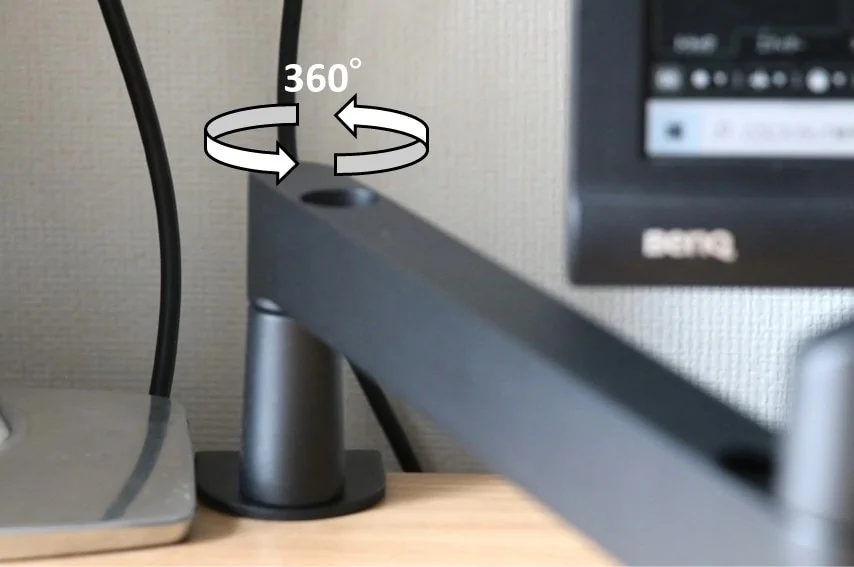
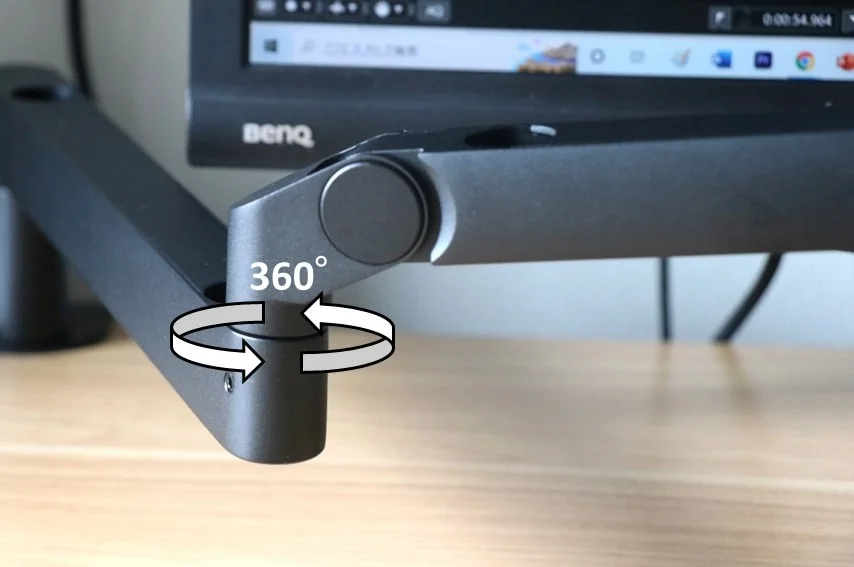
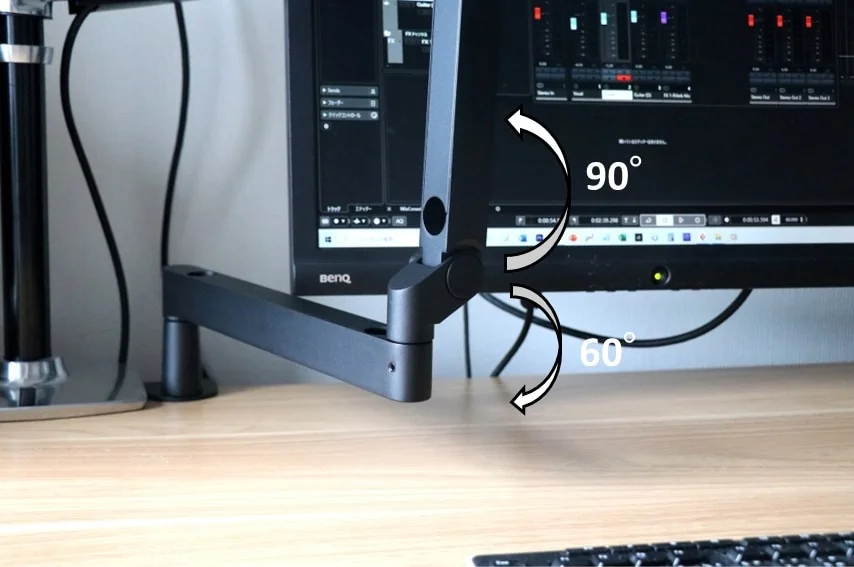
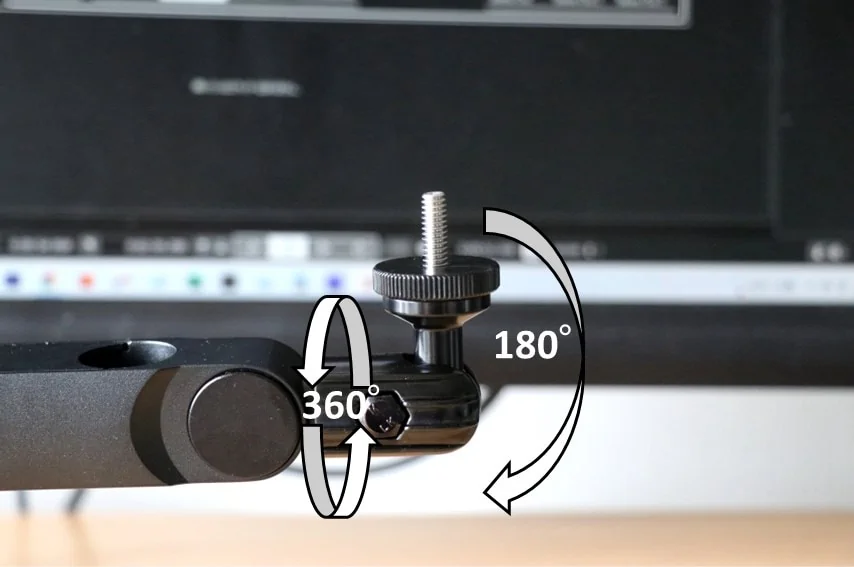
デッドスペースになりがちなディスプレイ下を使えるので、机を有効活用できますね。
また、ケーブルを本体収納できるため、デスク回りをスタイリッシュにできます。

一方でアームが太いため、定番のポップガードが設置できません。
また、マイク&ショックマウントで800g以上あると先端部分がお辞儀してしまいます。

そのため、音楽制作やレコーディングの用途では使い辛いです。
一方でコンパクトなマイクでテレワーク・配信に使うにはこれ以上のマイクアームはありません。
ディスプレイ下からマイクを上向きにして設置すると、画面も見やすい上に声もキレイに拾ってくれます。

セット売りされている、Elgato Wave:3などと組み合わせると配信で非常に使いやすいですね。
テレワーク・配信用途においては、使いやすさNo.1のマイクアームです。
3位 KTSOULマイクアーム

| 長さ (筆者実測値) | 370 × 380mm |
| 対応テーブル厚 | 55mm |
| 最大荷重 (筆者実験値) | 未記載 (800g程度) |
| ケーブル収納 | ケーブルバンド |
| ねじサイズ | 3/8 変換ネジ付属 |
| 実売価格 | 2,480円 |
低価格帯の人気製品 KTSOULマイクアームです。
低価格ながら、ポイントを押さえた製品で十分使っていける品質です。

KTSOULはポップガードなど、レコーディングや配信で使うアイテムが一通り付属しています。

耐荷重は公式の記載はありませんが、任意の位置で固定できるのは800gといったところです。
ネジをかなり固く〆れば1kgくらいまで耐えられますが、製品寿命を考えても800gまでにしといたほうがよさそうです。

アームの長さは実測値で「370 × 380mm」とそこまで長くはありません。

とはいえ、机に取付して使う一般的な用途であれば、KTSOULの長さで全く問題ありません。
一方でマイクを逆さに吊るすのは厳しいです。

なので、平均的な重量のマイクを一般的な用途で使う人向けの製品です。
ちなみに低価格帯のマイクアームはどれも見分けがつかないレベルで一緒です。
そのため、付属品の充実度とコスパの良さからKTSOULを選出しました。
2位 RODE PSA1

| 長さ | 約450mm × 450mm |
| 適合荷重 | 0.7-1.1kg |
| ケーブル収納 | ケーブルバンド |
| 対応天板厚 | 約55mm |
| アームの長さ | 各45cm |
| 本体重量 | 1.74kg |
ミュージシャン、配信者のどちらからも人気が高いマイクアーム RODE PSA1。
アームが長く、スプリング内蔵型で調整も楽に行える完成度の高いマイクアームです。

アームの長さはBlue Compassと並んで、マイクアームの中でもトップレベルに長いです。
そのため、設置角度などの自由度が高く、長い机も長いマイクも問題ありません。

また、PSA1は片手で簡単にアームを調整でき、手を離せば勝手に固定されます。
ネジを回して固定するタイプと比べて、使い勝手が抜群に良いですね。
一方でスプリング内蔵型なので、適合荷重は0.7~1.1kgと狭いです。
マイクが軽すぎても、重すぎても任意の位置で固定できなくなります。

筆者の環境で試したところではマイクとショックマウントなどで合計450g程度あれば、問題なく使えました。

ケーブル収納はケーブルバンドで固定するタイプで、3本付属しています。

高価格帯では珍しく、ケーブル収納ダクトが付いていないタイプです。
その代わり、アームが細いのでクランプ式のポップガードが使えます。

配信はもちろん、レコーディング用途でも使い勝手が良いマイクアームです。
適合荷重が狭いので、マイクは選ぶものの、個人的には一番使いやすいと感じたマイクアームですね。
1位 audio technica AT8700J

| 長さ (筆者実測値) | 398 × 430mm |
| 対応テーブル厚 | 50mm |
| 最大荷重 (筆者実験値) | 2kg (2kg) |
| ケーブル収納 | ケーブルバンド |
| ねじサイズ | 5/8 |
| 実売価格 | 9,900円 |
国内の有名マイクメーカーaudio technicaが2021年に発売したマイクアーム AT8700Jです。
実売価格9,900円程度で品質も良い、非常に優良な製品です。
素材からして、数千円のマイクアームとは格が違います。

スプリングやネジは隠れており、ルックスもシックでおしゃれです。
アームが固めなので、調整するには両手が必要ですが、その分安定感は抜群です。
検証テストでは2kgある製品を載せても安定して固定できました。マイクなら重くても余裕で安定します。

ユーザーがネジ調整する部分もないので、ネジ締めが発生しないのも良いところですね。
レコーディングや配信でマイクが徐々に落ちてくる心配もありません。
アームの長さは数千円の製品よりは50mmほど長いので、設置自由度も高いです。

僕も幅160cmの長机でAT8700Jを使っていますが、長さ的に困ったことはありません。
なお、マイクの取付ネジは5/8サイズになっています。

マイクのショックマウントははじめから3/8変換ネジが取付されてることが多いので、ショックマウント側のネジを外しましょう。

もしくは数百円で買える変換ネジを買って、AT8700J側に取付しても良いです。
僕もAT8700Jでかなりの本数のマイクを使ってきましたが、使えなかったマイクはありません。
特に音楽制作などマイキングが重要になる用途においては、安定感抜群のAT8700Jをおすすめしたいです。
マイクアームの位置

さて、最後はマイクアームの設置位置についてです。
割と悩んでる人が多いと思うので、参考までに僕の使い方を紹介させていただきます。
僕は主に下記3パターンを中心にマイクアームを利用しています。
それぞれでどういった配置をしているのかを紹介していきます。
テレワーク・ゲーム実況
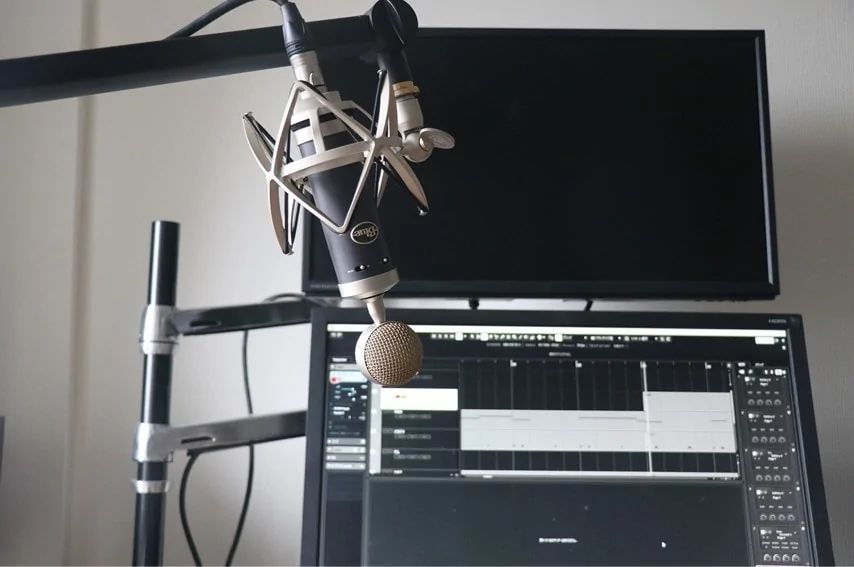
僕は画面にマイクが移らないように左斜め上に設置して、口元からもやや距離を取ってます。
普通の喋り声はマイク距離をやや離したほうが良いです。
近すぎると、リアルに耳元で話されているような音になるので逆に聞きづらいです。
ディスプレイ下から設置できるElgato Wave Mic Arm LPであれば、ディスプレイ手前にマイク上向きで設置するのも良いですね。

また、コンパクトなUSBマイクであれば横から挿し込むように設置するのも有効です。

HyperX SoloCastなど小さいマイクを選ぶと選択肢が増えますね。
弾き語りのライブ配信

弾き語りでのライブ配信ではオンマイクで正面設置してます。
また、マイクの長さによってマイク配置を変えています。
- 長いマイクは逆さに吊るす
- 小さいマイクは普通に設置
僕はUフレットやWordで自作したコード譜をディスプレイに映して演奏してます。
そのため、長いマイクの場合はディスプレイが見えるように逆さに吊るすようにしてます。
逆に小さいマイクは普通に正面設置ですね。僕は普段はTLM 102なので正面設置が多いです。

また、マイクアームは机の左に設置しています。

右側はアコギ用にマイクスタンドでマイクを立てているので、その邪魔にならないようにするためです。

ギター弾き語りで使う人はマイクアームは左設置のほうが何かと楽だと思います。
音楽制作

音楽制作時もライブ配信のとき一緒ですね。正面に設置してマイクの長さで変えてます。
- 長いマイクは逆さに吊るす
- 小さいマイクは普通に正面設置
歌詞をディスプレイに表示させて歌ってるので、ディスプレイが見えるようにしてます。
また、僕は歌のREC時は右手が感情表現に合わせて動いてることが多いので、ぶつからないようにマイクアームは左設置にしてます。

左手が動く人は右設置にすると良いかもしれませんね。
配置例を見ても、やはりポイントとなるのはマイクの長さですね。
アームが短い安価なマイクアームを買う場合は逆さに吊るすのは厳しいので、使うマイクの長さはちゃんと確認しましょう。
マイクアーム まとめ
- マイクアームは机に設置して省スペースで使える便利なアイテム
- 安いものはアームが短く、スプリングやネジがむき出し
- 長いマイクを使う人はマイクアームが長い製品を買うべし
 ぎたすけ
ぎたすけ
 たけしゃん
たけしゃん
マイクアームについての解説でした!
色んなマイクを使っていると、マイクアーム選びって大事なんだなぁと痛感します。
基本的には迷ったら、AT8700Jを買うことをおすすめします!
ただ、テレワーク・配信用途でしか使わない人はElgato Wave Mic Arm LPがおすすめです。
関連記事
 マイクスタンド おすすめ4選。失敗しない選び方を徹底的に解説
マイクスタンド おすすめ4選。失敗しない選び方を徹底的に解説
 【XLR】マイクケーブル おすすめランキングベスト5。演奏動画付きでケーブルを比較!
【XLR】マイクケーブル おすすめランキングベスト5。演奏動画付きでケーブルを比較!
 コンデンサーマイク おすすめ17選【2025年】。ボーカルレコーディングで定番の製品を徹底比較。
コンデンサーマイク おすすめ17選【2025年】。ボーカルレコーディングで定番の製品を徹底比較。
 【2025年】ダイナミックマイク おすすめランキングベスト10。ライブ、配信の両方で使える選び方を解説
【2025年】ダイナミックマイク おすすめランキングベスト10。ライブ、配信の両方で使える選び方を解説
 【2025年】USBマイク おすすめランキングベスト10。参考音源付きで失敗しない選び方を徹底解説!
【2025年】USBマイク おすすめランキングベスト10。参考音源付きで失敗しない選び方を徹底解説!
 弾き語り配信に必要な機材の選び方とおすすめ製品を解説
弾き語り配信に必要な機材の選び方とおすすめ製品を解説
よく読まれている記事

初心者が覚えるべき ギターコード 10個を練習用の譜例付きで解説

男性の音域を平均・低め・高めの3種類で解説。音域チェックできる音源付き

コンデンサーマイク おすすめ17選【2025年】。ボーカルレコーディングで定番の製品を徹底比較。

初心者向けアコースティックギター おすすめ6選。購入するギターの選び方を107名のアンケート調査付きで解説

ギターのストロークパターンを練習しよう。弾き語りでよく使う譜例 10パターンで解説

ギターのカポタストでキー変更するための上げ方、下げ方を役立つ早見表と合わせて解説

女性の音域を平均・低め・高めの3種類で解説。参考アーティストも合わせて紹介

ギター初心者も弾ける簡単な曲 おすすめ50選。練習時のポイント解説付き

アコギ メーカー11社を解説。ブランドごとの特徴やおすすめのギターを紹介

SYNCROOM(シンクルーム)の使い方、設定、遅延対策を解説。無料で自宅セッションを楽しもう!














